Урок с использованием векторной маски слоя и кисточкой квадратной формы.
В итоге мы получим фото из фрагментов разной формы.
Представьте, что мы уронили фото в стеклянной рамочке и оно разбилось.
Мелкие и крупные осколки разлетелись в разные стороны.

Открываем изображение, которое хотим разбить на кусочки.
Снимаем защиту слоя - убираем на слое значок в виде замка.
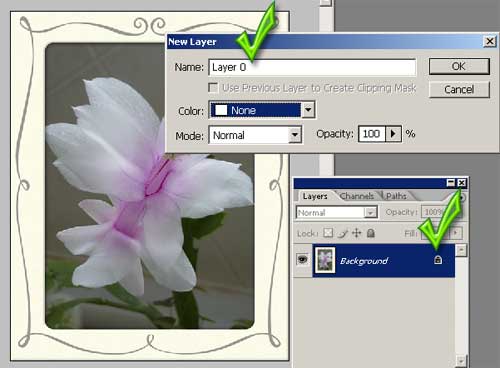
Делаем двойной щелчок по слою и соглашаемся с новым названием слоя - Layer 0.
Добавляем новый слой и заливаем его белой краской.
Делаем активным слой с изображением и перетаскиваем его мышкой поверх белого слоя.
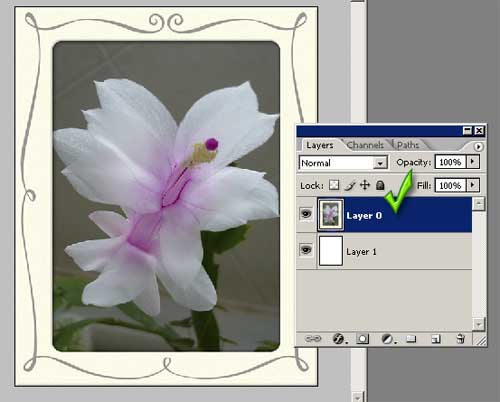
Щелкаем на палитре слоев по кнопке Add vector mask (добавить векторную маску).
Заливаем ее черным цветом.

Изображение пропало. Черная маска полностью закрыла изображение.
На экране виден только нижний белый слой.
Подгружаем из набора кистей кисти квадратной формы. В списке кистей
набор называется Sguare Brushes.
Выбираем кисть с самым большим размером и устанавливаем новые параметры.

На вкладке Brush Presets (Параметры кисти) делаем отпечаток кисти не сплошной линией,
а в виде отдельно стоящих квадратов. Ползунок Spacing (Интервал) выставляем на 150 - 200 %.
Дополнительно включаем параметр Shape Dynamics (Динамика формы).

Выставляем значение угла поворота (Angle Jitter) почти на 100%.
Отпечаток кисти становится разнообразным по величине и по расположению.
Теперь самое интересное. Белым цветом начинаем рисовать квадраты на маске слоя.

Чтобы добавить объем нашим осколкам, добавим к слою с изображением эффект внешней тени.
Когда рисовали кистью, активным был прямоугольник маски слоя.
Сделаем активным прямоугольник с изображением, чтобы применить к нему стиль слоя "Внешняя тень".
Щелкнем по прямоугольнику с изображением в палитре слоев.
Появится рамочка. Изображение стало активным.
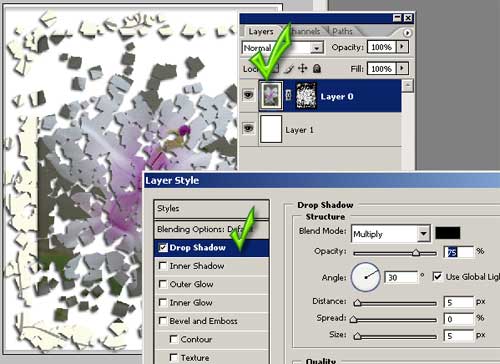
Применяем эффект Drop Shadow (Внешняя тень). Параметры тени выставляем
по своему усмотрению.
Вновь делаем активной маску слоя. Продолжаем рисовать квадратной кистью
по маске слоя белым цветом.
Выставляем черный цвет и опять рисуем.
Вы сами увидите, что в тех местах, где перекрываются квадраты нарисованные
белой и черной кистью, осколки получаются в виде произвольных фигур с неровными краями.
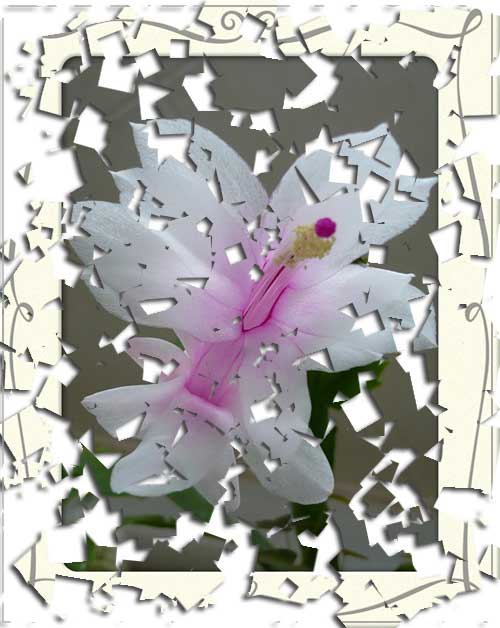
Добавим еще один эффект к нашей работе. Сделаем копию слоя изображения
и на нижнем слое применим фильтр радиального размытия.

Команда Filter > Blur > Radial Blur (Фильтр > Размытие > Радиальное размытие).
Параметр размытия - линейный (Blur Method > Zoom).
Можно взять кисть в форме бабочки и посмотреть что получится.
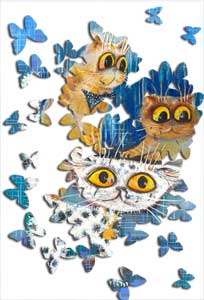
Вот, пожалуй, и все хитрости по превращению изображения в осколки.
Крупные или мелкие, много или мало получится осколков на Ваших работах -
зависит только от выбора размеров кисти и Вашей фантазии.
| 

















